Códigos de estado HTTP (400) en DoorDash y Dasher puede aparecer en varias formas diferentes. “Solicitud incorrecta HTTP 400”, “Solicitud fallida con código de estado 400”, “Error HTTP 400” y “Solicitud incorrecta 400” son variantes comunes del error. Esta publicación destaca los factores responsables del código de error 400 de DoorDash y sus posibles soluciones.
Los "códigos de estado 400" son errores del lado del cliente que impiden que DoorDash procese la solicitud de un usuario. El problema podría ser su conexión a Internet, un sistema operativo desactualizado, un mal funcionamiento del navegador, archivos de aplicaciones corruptos, etc. Iniciar sesión con detalles de cuenta incorrectos (correo electrónico o contraseña) también puede provocar estos errores.
Antes de probar las recomendaciones siguientes, verifique que su conexión a Internet funcione correctamente. Visite cualquier sitio web en su navegador web o abra aplicaciones dependientes de Internet y compruebe si funcionan. Reinicie su enrutador Wi-Fi, desactive las conexiones VPN o comuníquese con su proveedor de servicios de Internet (ISP) si es internet no funciona.
De lo contrario, prueba los siguientes trucos de solución de problemas si tu dispositivo tiene acceso a Internet, pero DoorDash muestra el código de error.
Forzar cierre y reapertura de Doordash
El problema podría deberse a fallas temporales del software en la aplicación. Algunos Usuarios de DoorDash y Dasher detuvieron el error "400 Bad Request" al forzar la detención de las aplicaciones.
Mantén presionado el icono de la aplicación DoorDashy toca el icono de información. Seleccione Forzar detencióny seleccione Aceptaren la confirmación.
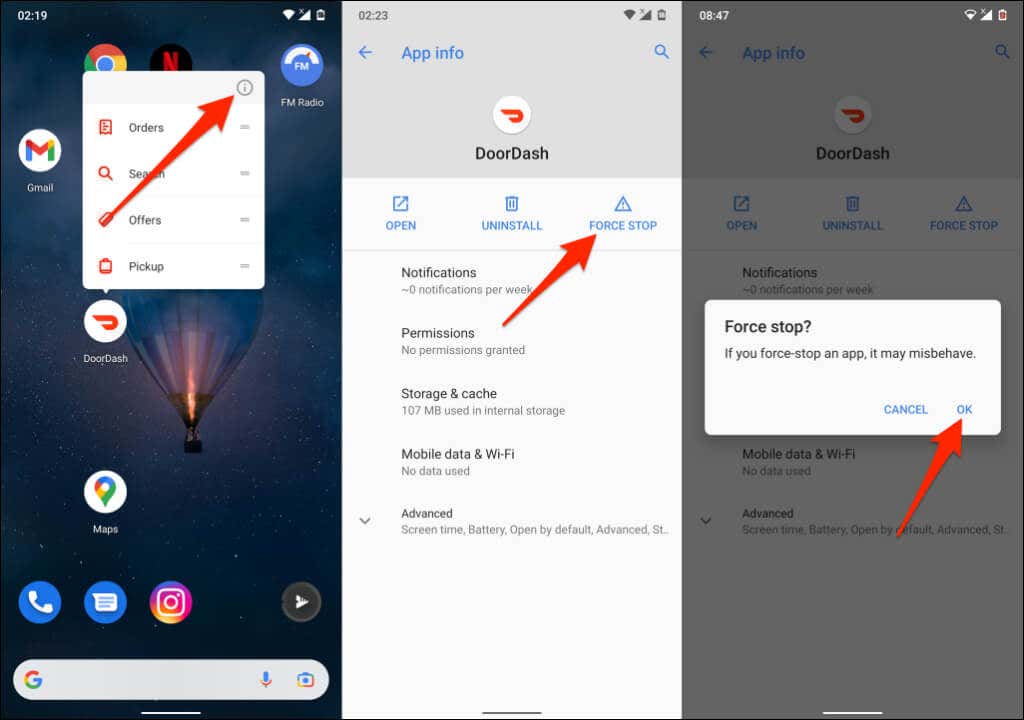
Para iPhone, abre App Switcher: presiona dos veces el botón Inicioo desliza el dedo hacia arriba desde la parte inferior de la pantalla. Desliza hacia arriba en la vista previa de la aplicación DoorDash o Dasher para cerrarla.
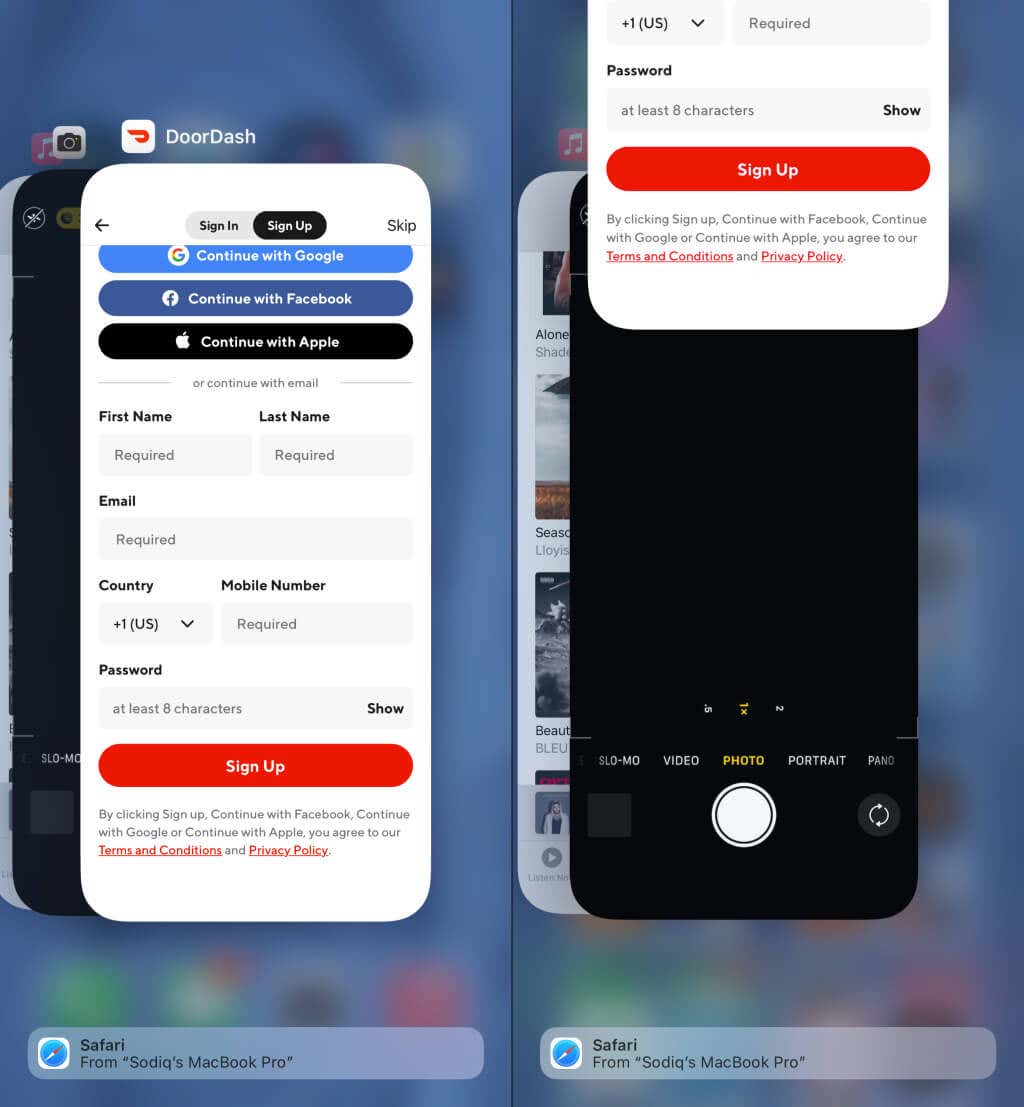
Borrar la caché y los datos de la aplicación de DoorDash
Tanto DoorDash como Dasher pueden funcionar mal en su dispositivo si su archivo temporal/caché está corrupto o dañado. Si tienes este problema en un dispositivo Android, borra el caché o los datos de la aplicación y vuelve a intentarlo.
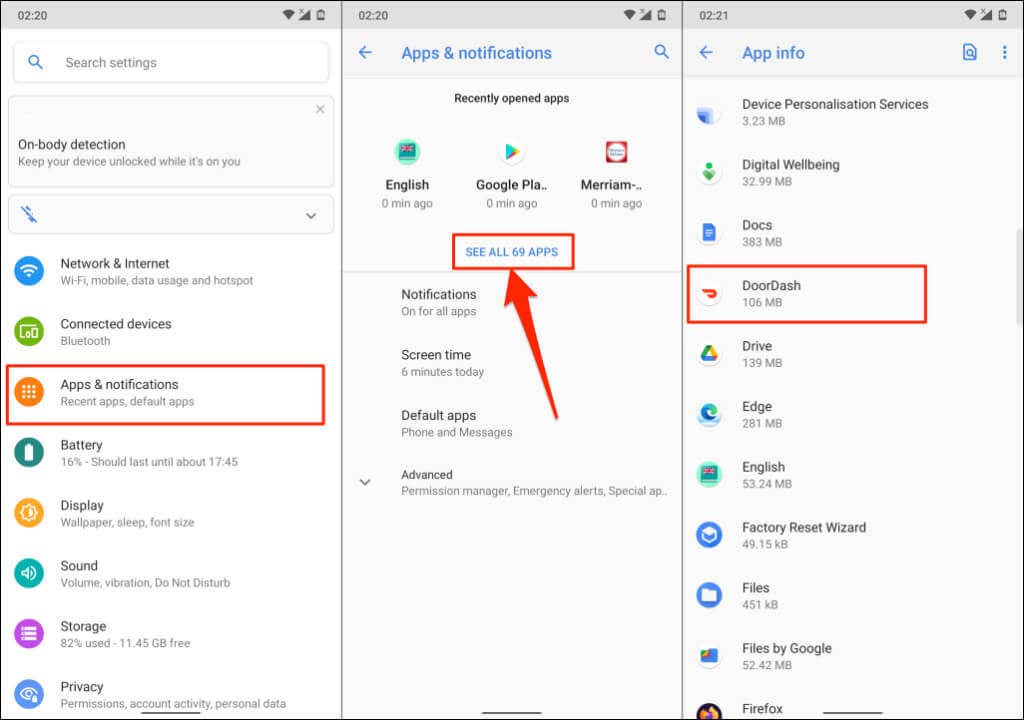
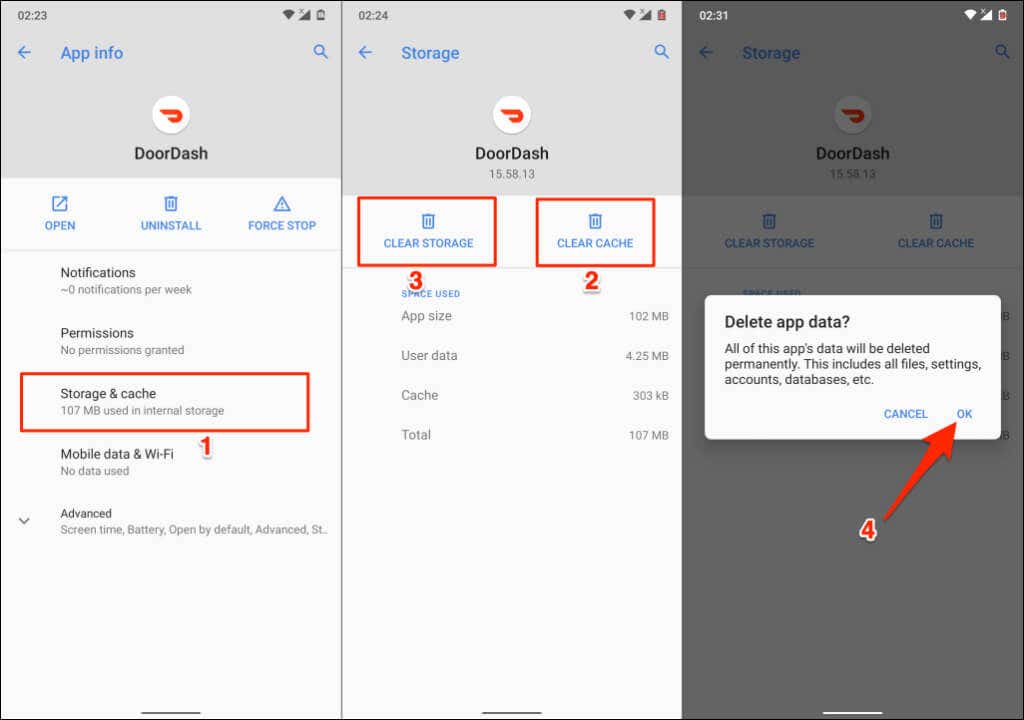
Actualizar DoorDash
DoorDash también puede mostrar “mensajes de error 400” si la versión de la aplicación en su dispositivo tiene errores o está desactualizada. Dirígete a la tienda de aplicaciones de tu dispositivo y actualiza DoorDash a la última versión disponible para tu dispositivo.
Eliminar caché y cookies del navegador
A veces se borran las cookies y los archivos de caché de su navegador corrige errores del código de estado HTTP. Le mostraremos cómo eliminar las cookies y los archivos de caché de DoorDash en Google Chrome, Mozilla Firefox y Microsoft Edge.
Borrar las cookies y el caché de DoorDash en Google Chrome
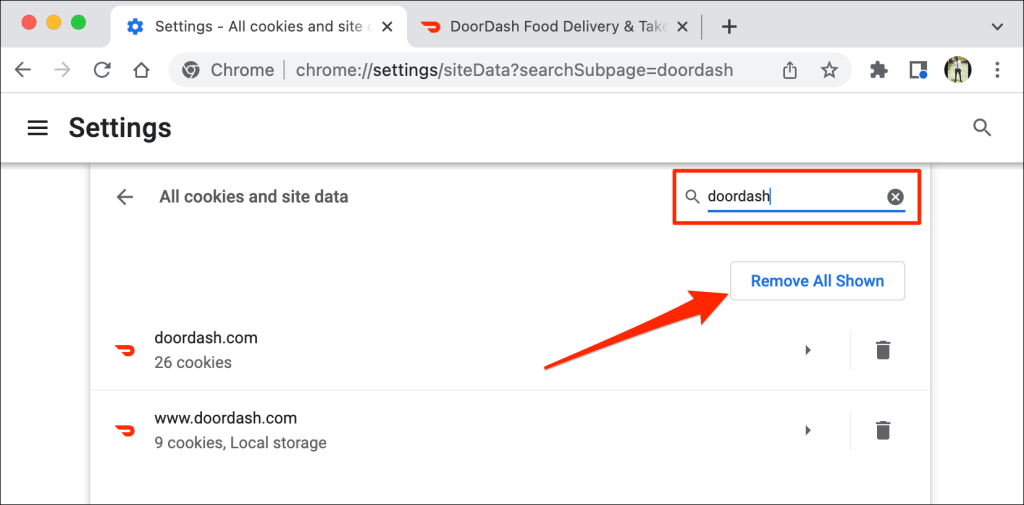
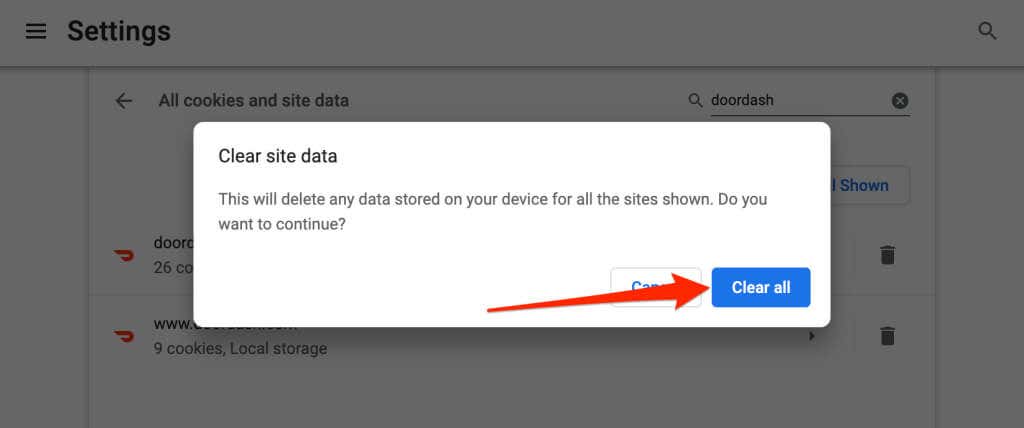
Eso eliminará las cookies y los datos de DoorDash en el navegador. Vuelva a cargar o visite el sitio web de DoorDash y verifique si ahora puede acceder a la plataforma de entrega de alimentos.
Borrar las cookies y el caché de DoorDash en Mozilla Firefox
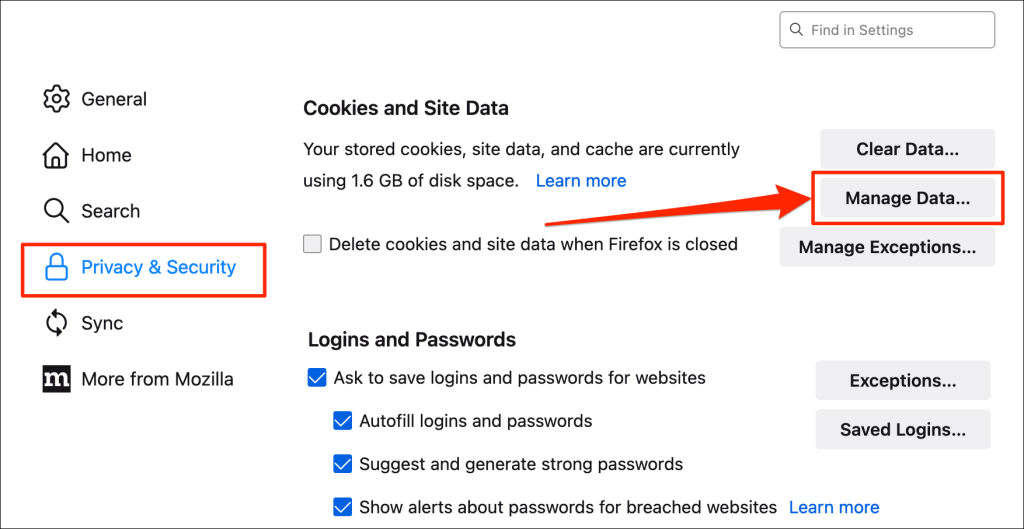
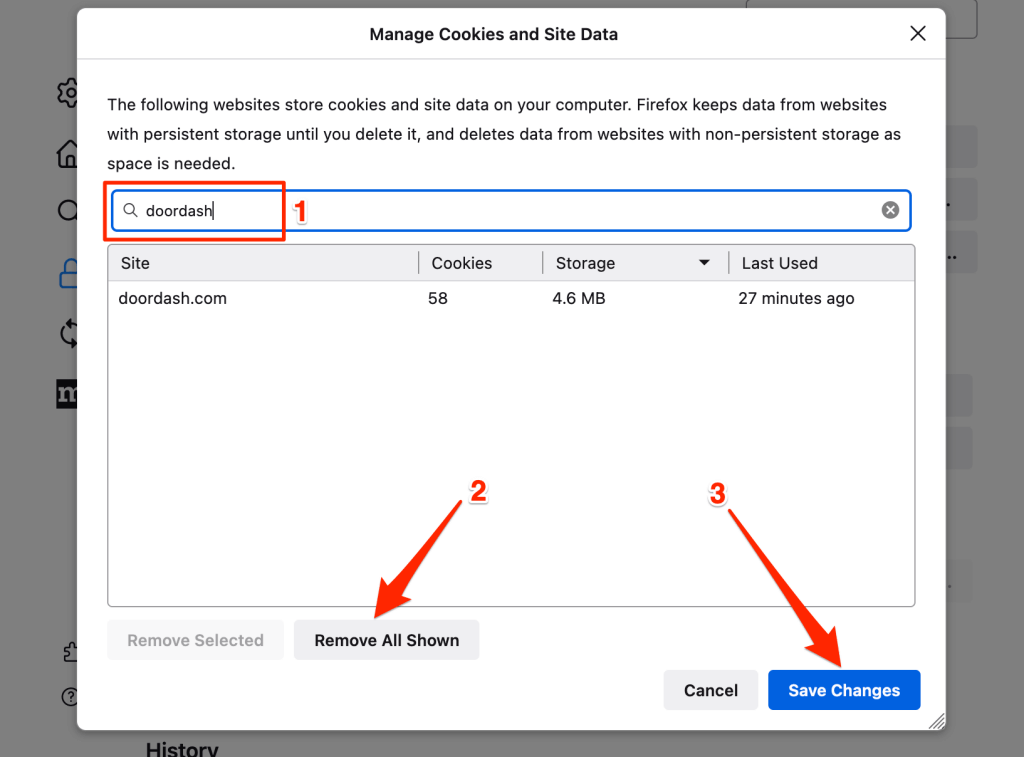
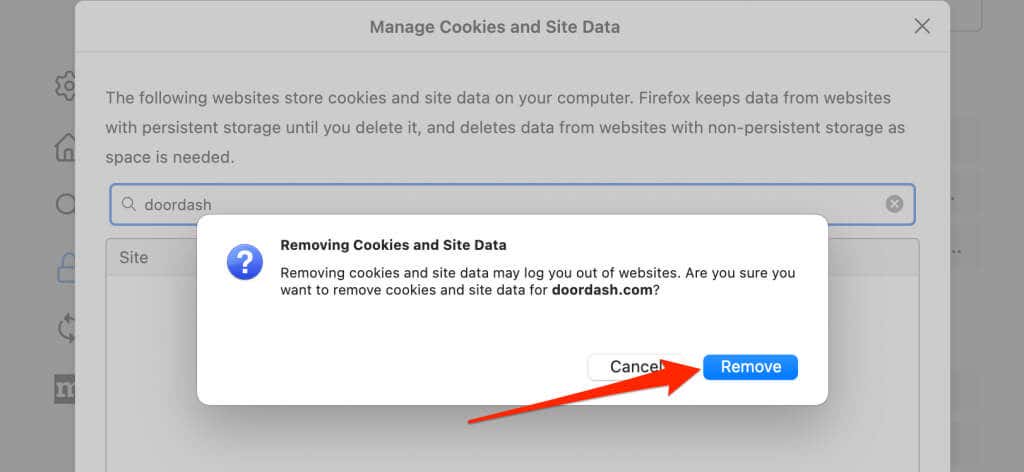
Borrar las cookies y el caché de DoorDash en Microsoft Edge
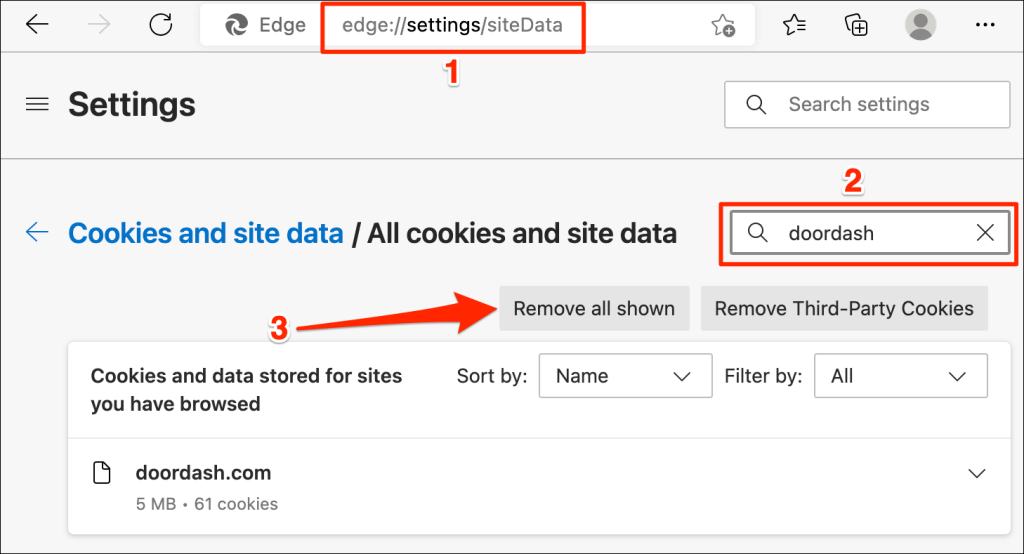
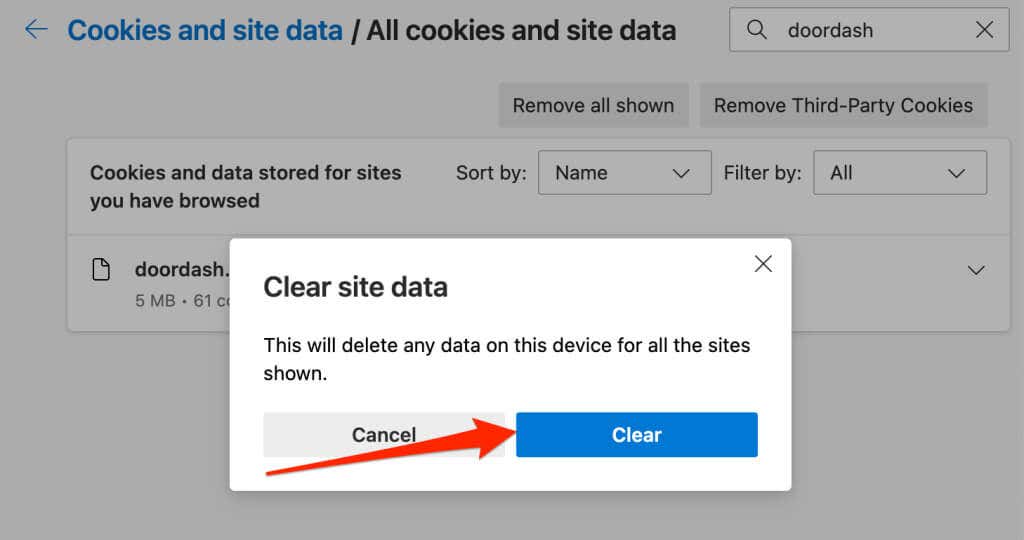
Borrar caché de DNS
Es posible que los navegadores web no carguen ciertos sitios web si el El servicio del sistema de nombres de dominio (DNS) no responde de su dispositivo está dañado o tiene información desactualizada. Borrar el caché DNS de su computadora podría resolver los errores de "Solicitud incorrecta HTTP 400" de DoorDash..
Para obtener más información, consulte nuestro tutorial sobre borrar la caché de DNS en Windows, Mac, Android e iOS.
Desactivar extensiones del navegador

Malicious o extensiones y complementos inseguros pueden interrumpir el intercambio de información entre su navegador y los servidores del sitio web. Si su navegador muestra errores de código de estado HTTP en DoorDash (y otros sitios web) después del instalando una extensión, desactive la extensión y vuelva a cargar el sitio web.
Reinicie su dispositivo o navegador
Un reinicio del dispositivo actualizará su sistema operativo y posiblemente resolverá los fallos del sistema que causan el mal funcionamiento de DoorDash.
Fuerce el cierre de DoorDash, mantenga presionado el botón de encendidode su dispositivo y seleccione Reiniciaren el menú de encendido de Android.
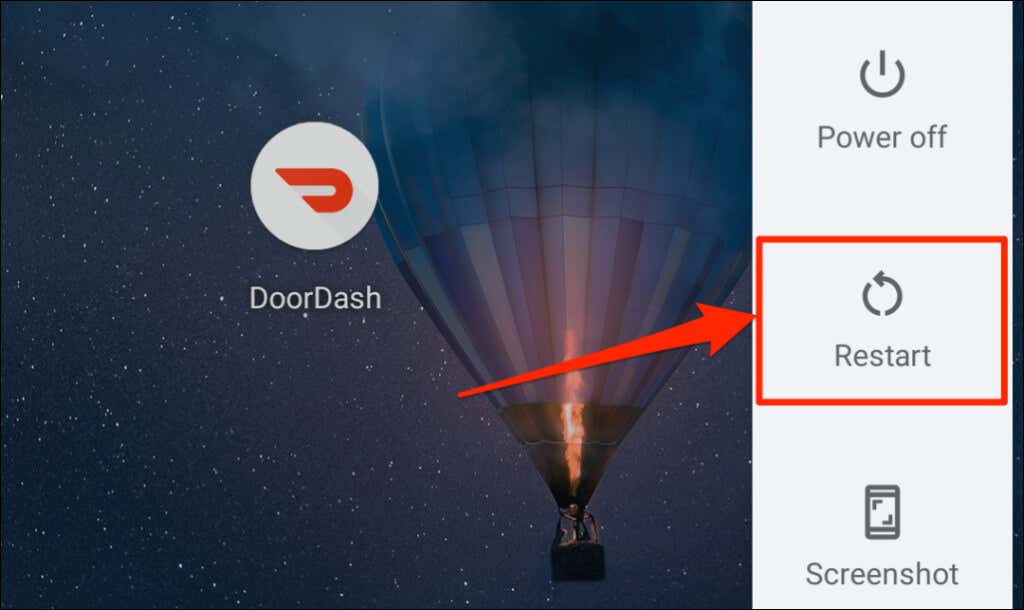
Si estás usando un iPhone, ve a Configuración>General>Apagary mueve el control deslizante hacia la derecha.
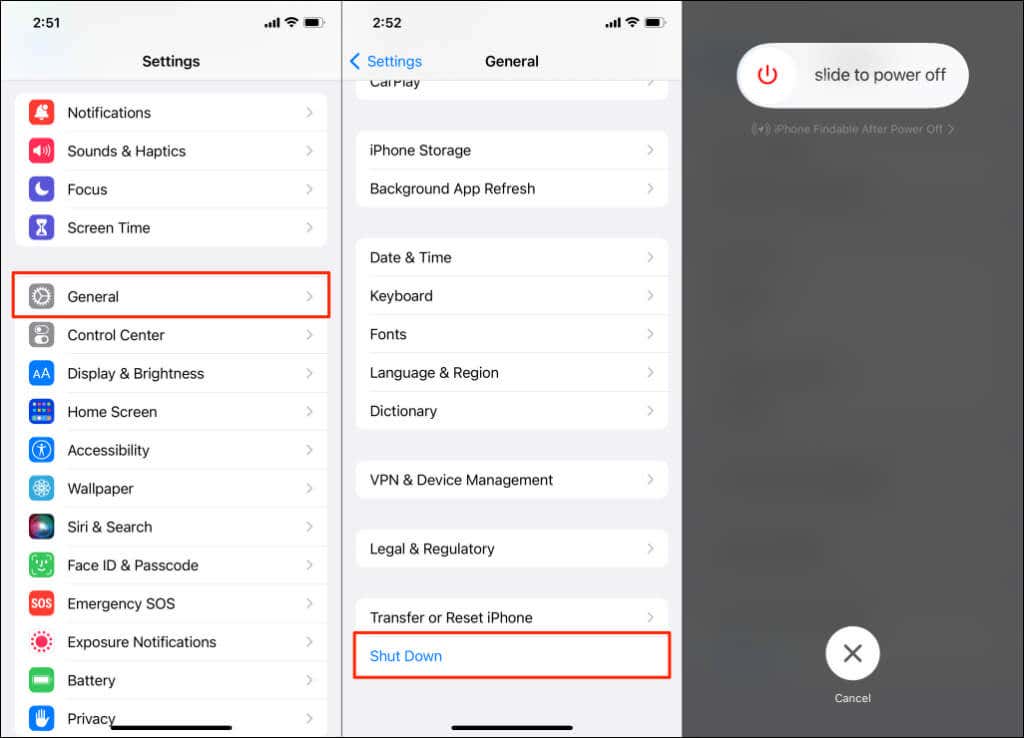
Espera 1 o 2 minutos, vuelve a encender tu dispositivo, conéctate a Internet y comprueba si puedes registrarte en DoorDash.
Reiniciar su navegador puede corregir el error de solicitud incorrecta en las aplicaciones DoorDash. Asegúrese de cerrar individualmente todas las pestañas antes de cerrar la ventana del navegador, para no perder ningún trabajo no guardado.
Reinstalar DoorDash
Desinstalar y reinstalar la aplicación DoorDash desde cero resolvió el error de solicitud incorrecta para algunos usuarios.
Mantenga presionado el icono de la aplicación DoorDash, toque el icono de informacióny seleccione Desinstalaren la página de información de la aplicación DoorDah. Seleccione Aceptaren la confirmación.
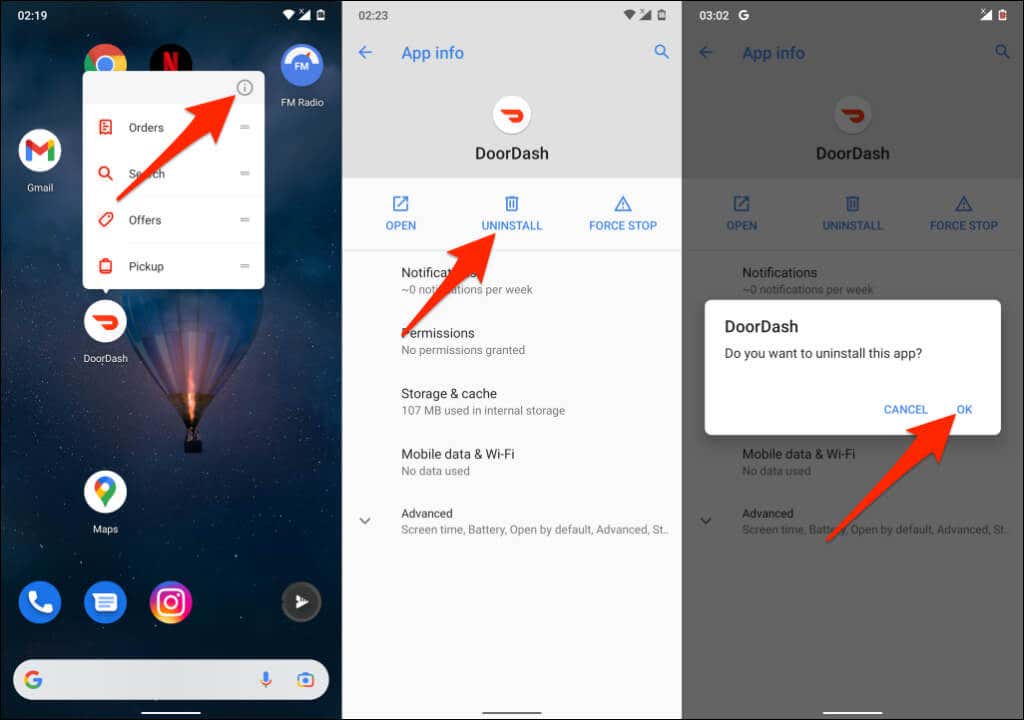
En un dispositivo iOS, mantenga presionado el ícono de la aplicación DoorDash, seleccione Eliminar aplicación(o Eliminar aplicación) y seleccione Eliminar aplicación.
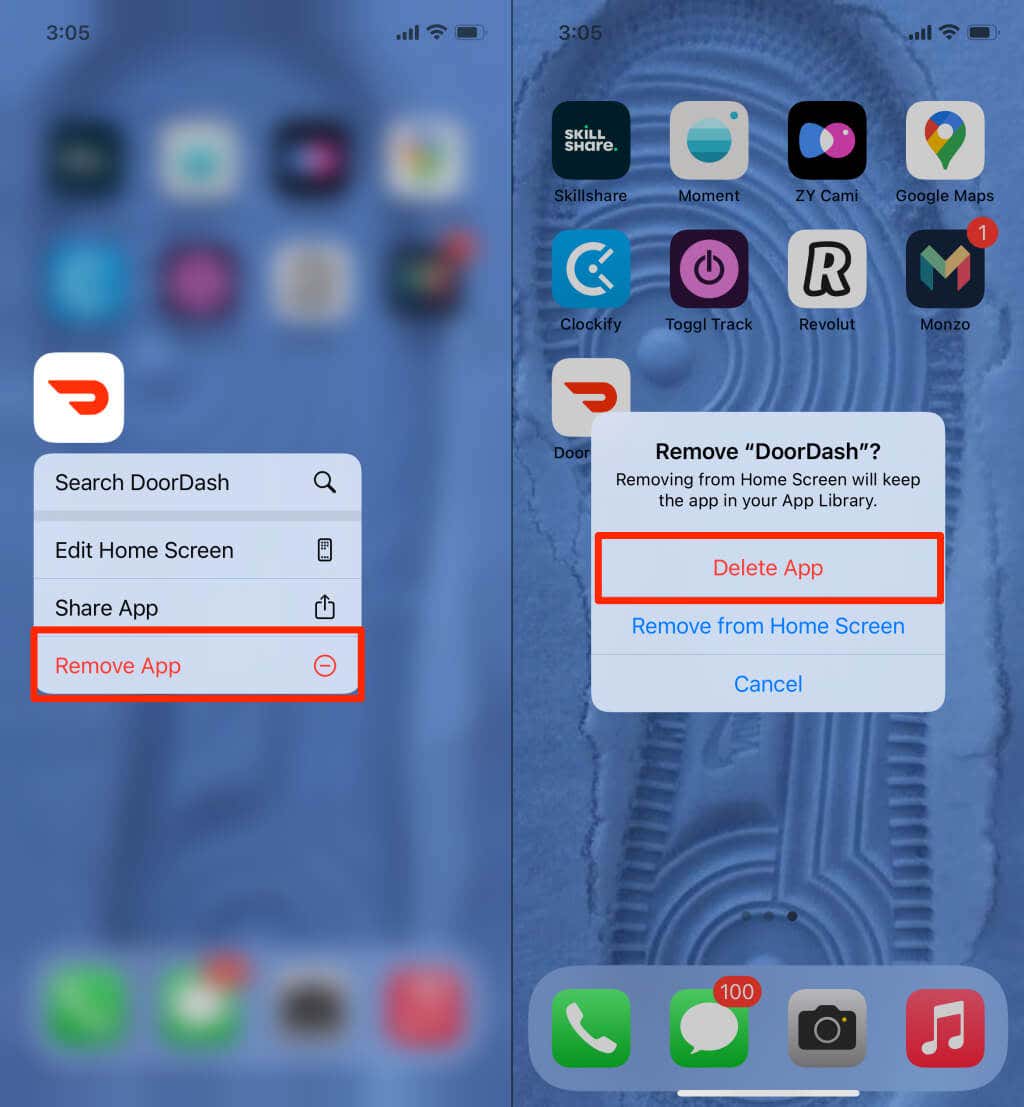
Reinicie su dispositivo y reinstale DoorDash desde el Tienda Google Play (para Android) o el Tienda de aplicaciones (para iPhone).
Comuníquese con el soporte técnico de DoorDash
Nuevamente, el código de estado 400 de DoorDash es un error del cliente, por lo que estás en la mejor posición para resolver el problema. Las recomendaciones de solución de problemas de este tutorial deberían ayudar. De lo contrario, comuníquese con el servicio de atención al cliente de DoorDash si aún no puedes acceder al servicio a través de la aplicación o el sitio web.
.